
税金・各種料金の払込み(ペイジー収納サービス)
お申込み口座から税金や公共料金、各種料金の払込みができます。
また、過去70日分の払込み履歴を確認できます。
- ペイジーマークのある税金や公共料金の払込みができます。
- ご利用可能な収納機関・取扱項目は、当行ホームページをご覧ください。
なお、利用可能時間は下記のとおりです。
| 平日 | 土日・祝日 | |
| 利用可能時間 | 0:00 ~ 24:00 | |
- 利用可能時間内であってもシステムメンテナンスなどにより、利用できない場合があります。
税金・各種料金の払込み
ここからは「税金の払込み」の流れを説明します。
公共料金や民間企業への払込みでは、画面表示が異なることがあります。
1.
[資金移動]メニューをクリックし、[税金・各種料金の払込み]をクリックします。
2.
「作業内容選択」画面が表示されます。
[税金・各種料金の払込み]をクリックします。
[税金・各種料金の払込み]をクリックします。
3.
「支払口座選択」画面が表示されます。
支払口座を指定し、[次へ]ボタンをクリックします。
支払口座を指定し、[次へ]ボタンをクリックします。
4.
「収納機関番号入力」画面が表示されます。
払込書に記載されている収納機関番号(半角数字5桁)を入力し、[次へ]ボタンをクリックします。
払込書に記載されている収納機関番号(半角数字5桁)を入力し、[次へ]ボタンをクリックします。
5.
「払込情報入力」画面が表示されます。
納付番号・納付区分を入力し、払込書を照会する方式を指定のうえ、[次へ]ボタンをクリックします。
※この画面は収納機関がパスワード方式を採用している場合に表示されます。
※ここでは「確認番号」を指定した場合の流れを説明します。
納付番号・納付区分を入力し、払込書を照会する方式を指定のうえ、[次へ]ボタンをクリックします。
※この画面は収納機関がパスワード方式を採用している場合に表示されます。
※ここでは「確認番号」を指定した場合の流れを説明します。
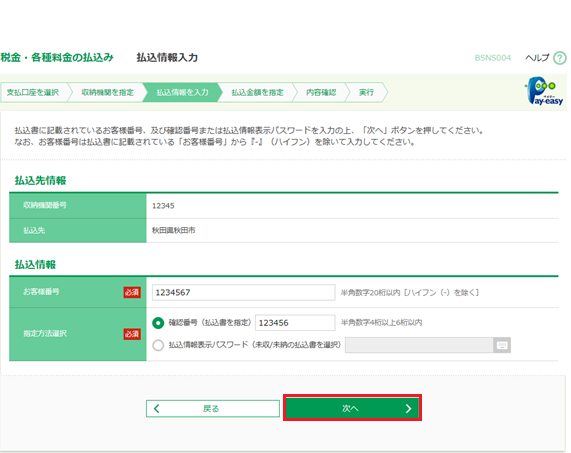
- 未払分の払込書情報を表示し、払込む場合は、「払込情報表示パスワード」を選び、[次へ]ボタンをクリックします。
- 特定の払込書情報を表示し、払込む場合は、「確認番号」を選び、[次へ]ボタンをクリックします。
- 納付番号・納付区分には、払込書に記載されている納付番号・納付区分の『-』(ハイフン)を除いて入力してください。
- 収納機関により、この画面が表示されず次画面が表示される場合があります。
6.
「払込金額指定」画面が表示されます。
対象の払込書にチェックを入れ、[次へ]ボタンをクリックします。
対象の払込書にチェックを入れ、[次へ]ボタンをクリックします。
7.
「払込内容確認」画面が表示されます。
取引内容を確認のうえ、「確認用パスワード」と「トランザクション認証番号」を入力し、[実行]ボタンをクリックします。
取引内容を確認のうえ、「確認用パスワード」と「トランザクション認証番号」を入力し、[実行]ボタンをクリックします。
8.
「払込結果」画面が表示されます。
- 「払込金額指定」画面で複数の払込書にチェックを入れた場合、[次の払込を実行]ボタンが表示されます。 クリックすると、次の「払込結果」画面が表示されます。
- 印刷する場合は、[印刷]ボタンをクリックします。印刷用PDFファイルが表示されます。








